Schritte für IDEA zur Integration von Docker zur Realisierung einer Remote-Bereitstellung

1. Aktivieren Sie den Remotezugriff auf den Docker-Server Melden Sie sich beim Remote-Server an, auf dem sich Docker befindet, und verwenden Sie den Befehl
#ExecStart=/usr/bin/dockerd -H fd:// --containerd=/run/containerd/containerd.sock ExecStart=/usr/bin/dockerd -H tcp://0.0.0.0:2375 -H unix://var/run/docker.sock Nach dem Speichern der Konfigurationsdatei müssen Sie die Konfiguration neu laden und Docker neu starten. Sie können den folgenden Befehl verwenden systemctl daemon-reload systemctl Neustart docker.service 2. Installieren Sie das Docker-Plugin in IDEA Neuere IDEAs sind im Allgemeinen an das Docker-Plugin gebunden. Wenn dies nicht der Fall ist, suchen und installieren Sie das Docker-Plugin in den IDEA-Plugins. Starten Sie das System nach der Installation neu, damit die Änderungen wirksam werden.
Nach dem Neustart können Sie Erstellen, Ausführen, Depolyment ——> Docker-Pfad, um das Docker-Plugin zu finden, und fügen Sie dann eine neue Konfiguration hinzu, um eine Verbindung zum Remote-Docker herzustellen
Nachdem die Verbindung erfolgreich hergestellt wurde, können Sie das Image und den Container des Remote-Docker-Hosts im IDEA-Plug-In-Panel sowie das Protokoll des Containervorgangs und andere Informationen anzeigen.
3. Docker-Image erstellen und hochladenUm das lokal gepackte JAR in ein Docker-Image zu erstellen, müssen Sie der POM-Datei des Projekts eine Build-Plugin-Konfiguration hinzufügen. Nachfolgend sehen Sie eine Verpackungskonfiguration eines SpringBoot-Projektmoduls. Die wichtigsten Punkte sind wie folgt: Erstellen Sie ein JAR-Paket mit dem Namen nathan-api. Fügen Sie zunächst das Plug-in spring-boot-maven-plugin hinzu und fügen Sie ein Plug-in docker-maven-plugin hinzu, um die Schlüsseleigenschaften des Docker-Images zu konfigurieren. Beachten Sie, dass dieses Plugin das JAR-Paket com.spotify.docker-maven-plugin herunterlädt. Wenn der Download fehlschlägt, versuchen Sie, mehrere Versionen zu ändern. Eine Liste der Versionen finden Sie im Maven Central Repository.
<Bauen>
<finalName>nathan-api</finalName>
<Plugins>
<Plugin>
<groupId>org.springframework.boot</groupId>
<artifactId>Spring-Boot-Maven-Plugin</artifactId>
<version>2.4.2</version>
<Hinrichtungen>
<Ausführung>
<Ziele>
<goal>neu verpacken</goal>
</Ziele>
</Ausführung>
</Ausführungen>
</plugin>
<Plugin>
<groupId>com.spotify</groupId>
<artifactId>Docker-Maven-Plugin</artifactId>
<version>1.1.0</version>
<!--Binden Sie das Plugin zur Ausführung an eine bestimmte Phase-->
<Hinrichtungen>
<Ausführung>
<id>Bild erstellen</id>
<!--Benutzer müssen nur das MVN-Paket ausführen und MVN Docker:Build wird automatisch ausgeführt-->
<phase>Paket</phase>
<Ziele>
<goal>bauen</goal>
</Ziele>
</Ausführung>
</Ausführungen>
<Konfiguration>
<!--Geben Sie das Docker-Dateiverzeichnis an-->
<dockerDirectory>${project.basedir}/docker</dockerDirectory>
<!--Geben Sie den Namen des generierten Bildes an-->
<imageName>${project.artifactId}</imageName>
<!--Tags angeben-->
<BildTags>
<imageTag>neueste</imageTag>
</imageTags>
<!--Geben Sie die Remote-Docker-API-Adresse an-->
<dockerHost>http://xxx.168.146.63:2375</dockerHost>
<!-- Hier ist die Konfiguration zum Kopieren des JAR-Pakets in das angegebene Verzeichnis des Docker-Containers-->
<Ressourcen>
<Ressource>
<Zielpfad>/</Zielpfad>
<!--Der Pfad, in dem sich das JAR-Paket befindet, entspricht dem Zielverzeichnis -->
<Verzeichnis>${project.build.directory}</Verzeichnis>
<!-- Das einzubindende JAR-Paket, das dem im Dockerfile hinzugefügten Dateinamen entspricht-->
<include>${project.build.finalName}.jar</include>
</Ressource>
</Ressourcen>
</Konfiguration>
</plugin>
</plugins>
</bauen>
Im vorherigen Schritt wurde das Verzeichnis der Docker-Datei im Docker-Maven-Plugin konfiguriert und VON java:8 VOLUMEN /tmp # Kopieren Sie das gepackte JAR nach app.jar ADD nathan-api.jar app.jar EXPOSE 20561 # Das Folgende ist die Startbefehlskonfiguration des JAR-Pakets ENTRYPOINT ["java", "-Djava.security.egd=file:/dev/./urandom","-Duser.timezone=GMT+8", "-jar", "app.jar"] Nach der obigen Konfiguration wurde die Aktion zum Erstellen des Docker-Images an den Maven-
Nachdem das Docker-Image erstellt wurde, klicken Sie mit der rechten Maustaste auf die Image-Datei und wählen Sie die Option „Container erstellen“. Der einfachste Schritt zum Erstellen eines neuen Containers besteht darin, den Container zu benennen und dann die Portzuordnung vom Host zum Container hinzuzufügen. Nach erfolgreicher Erstellung wird der Container automatisch ausgeführt.
Dies ist das Ende dieses Artikels über die Schritte zur Integration von Docker mit IDEA zur Realisierung einer Remote-Bereitstellung. Weitere relevante Inhalte zur Remote-Bereitstellung von IDEA Docker finden Sie in früheren Artikeln auf 123WORDPRESS.COM oder in den folgenden verwandten Artikeln. Ich hoffe, Sie werden 123WORDPRESS.COM auch in Zukunft unterstützen! Das könnte Sie auch interessieren:
|
<<: Einführung in die neuen Funktionen von ECMAscript
>>: Analyse und Lösung des a.getAttribute(href,2)-Problems in IE6/7
Artikel empfehlen
Mehrere Möglichkeiten zur Lösung des 1-Pixel-Randproblems auf Mobilgeräten (5 Methoden)
Dieser Artikel stellt 5 Möglichkeiten zur Lösung ...
Detaillierte Erläuterung der Kommunikation zwischen nicht übergeordneten und untergeordneten Komponenten in Vue3
Inhaltsverzeichnis Erste Methode App.vue Startsei...
Detaillierte Erläuterung von drei Beziehungsbeispielen für MySQL-Fremdschlüssel
Dieser Artikel beschreibt anhand von Beispielen d...
Detaillierte Erklärung der drei wichtigsten Frontend-Technologien React, Angular und Vue
Inhaltsverzeichnis 1. Reagieren Grundlegende Verw...
MySQL NULL-Datenkonvertierungsmethode (unbedingt lesen)
Wenn Sie MySQL zum Abfragen der Datenbank verwend...
Fortgeschrittenes Front-End, das Ihnen die Verwendung der Javascript-Speicherfunktion beibringt
Inhaltsverzeichnis Vorwort Hintergrund Umsetzungs...
25 Beispiele für die Verwendung kreisförmiger Elemente im Webdesign
Heute listet dieser Beitrag einige großartige Beis...
JavaScript-Canvas zum Laden von Bildern
In diesem Artikel wird der spezifische Code von J...
Detaillierte Erklärung des Integer-Datentyps tinyint in MySQL
Inhaltsverzeichnis 1.1Tinyint-Typbeschreibung 1.2...
Erläuterung der JavaScript-Funktionssyntax
Inhaltsverzeichnis 1. Gewöhnliche Funktionen 2. P...
MySQL lernen, Datenbanken und Tabellen-DDL zu erstellen und zu bedienen für Anfänger
Inhaltsverzeichnis 1. Betrieb der Datenbank 1.1 E...
JavaScript zur Implementierung der mobilen Signaturfunktion
In diesem Artikel wird der spezifische JavaScript...
Lösung für den ineffektiven globalen Stil der benutzerdefinierten Miniprogrammkomponente
Inhaltsverzeichnis Zu lang zum Lesen Isolierung d...
Detailliertes Tutorial zum Herunterladen und Installieren von VMware Workstation
Virtuelle Maschinen sind eine sehr praktische Tes...
Analyse des Prozesses zur Konfiguration einer einfachen Netzwerkumgebung basierend auf der Sprache Tcl
1. Tcl-Skriptdatei circle.tcl Codekommentare #Leg...